Nemrég abbahagyta a Microsoft használatát, és elkezdett egy másik rendszert használni? Vagy létrehozott egy új Microsoft fiók? fiókot. Bármilyen indoka is van a fiók törlésének, a Microsoft megkönnyítette ezt.
Ebben a cikkben megvitatjuk, hogyan törölheti Microsoft-fiókját, mire lesz szüksége a Microsoftnak, és mit kell figyelembe vennie a fiók bezárása előtt.
A Microsoft-fiók törlése előtt megfontolandó dolgok
Microsoft-fiókjának törlése egyszerű folyamat. A legkézenfekvőbb lépés az, hogy megbizonyosodjon arról, hogy magabiztos a döntésében, és nem lesz szüksége másra a fiókból.
Ha biztos benne, íme néhány dolog, amelyet figyelembe kell vennie a fiók bezárása előtt:
Ellenőrizze az összes használt Microsoft-terméket
A Microsoft számos szolgáltatást kínál, és egyetlen fiókkal mindegyikhez hozzá lehet férni. Ha törli Microsoft-fiókját, nem fog tudni hozzáférni a hozzá kapcsolódó Microsoft-termékekhez és -szolgáltatásokhoz. Ezért gondoskodnia kell arról, hogy többé ne használja a fiókhoz kapcsolódó szolgáltatásokat, amelyek a következőket tartalmazhatják:
Sajnos a Microsoft nem engedi, hogy csak az egyik szolgáltatást törölje, a többit pedig megtartsa. Miután törölte fiókját, többé nem férhet hozzá egyikhez sem.
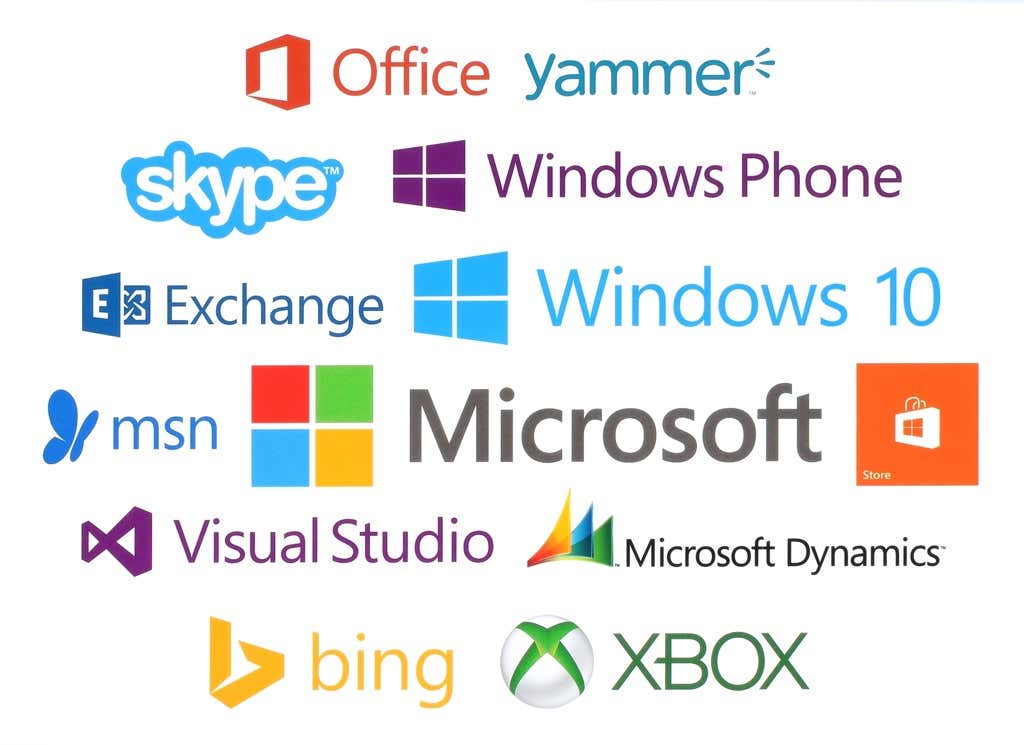
Előfizetések lemondása
Ha jelenleg a Microsoft-fiók azonosítójával fizet valamilyen szolgáltatásért, mondja le azokat közvetlenül a Microsoft-fiók törlése előtt. Ha nem, akkor nem fog tudni hozzáférni.
Ezen túlmenően, ha Ön jelenleg Microsofton kívüli szolgáltatásokra fizet elő ezzel a fiókkal, akkor ezeket is le kell mondania, mivel a jövőben problémákba ütközhet..
Ne feledje, hogy addig ne zárja be fiókját, amíg meg nem bizonyosodott arról, hogy nincs személyes vagy szervezeti előfizetése.
Tudják meg kapcsolattartóival, hogyan érhetik el Önt
A Microsoft-fiókokhoz e-mail szolgáltatások vannak társítva. Ha live.com, outlook.com, hotmail.com vagy msn.com végződésű e-mail címet használ, akkor a fiók bezárása után nem fog tudni hozzáférni, és a benne tárolt e-mailek a 60 napos várakozási idő után törölve.
A várakozási idő alatt azonban továbbra is kaphat e-maileket. Beállíthat egy automatikus választ, amelyben kijelenti, hogy törli az e-mailt, és tájékoztathatja őket arról, hogyan érhetik el Önt a jövőben. Alternatív megoldásként manuálisan is elküldhet egy e-mailt az összes ismerősének, amelyben ugyanazt az üzenetet tartalmazza.
Ugyanez vonatkozik Skype-fiókjára is. Ha aktív ebben az üzenetküldő alkalmazásban, tájékoztassa ismerőseit, hogy törli, és tájékoztassa őket arról, hogyan léphetnek kapcsolatba Önnel.
Költsön pénzt számláján
A Microsoft-fiók törlésével minden benne lévő dolog törlődik, beleértve a pénzt és a jutalmakat is.
Tehát a fiók bezárása előtt győződjön meg arról, hogy a fennmaradó összeget vagy jutalmat elköltötte olyan tárgyakra, amelyeket megtarthat Microsoft-fiókja törlése után. Ellenkező esetben kárba vesznek.
Minden fontos fájlról és adatról készítsen biztonsági másolatot
Az Ön Microsoft-fiókja a OneDrive nevű felhőtárhellyel. Lehet, hogy ezt a tárhelyet használta fájljaihoz, fotóihoz vagy videóihoz, amikor fiókja még aktív volt.
Győződjön meg róla, hogy ellenőrizze, mielőtt bármit tenne fiókjával, és készítsen biztonsági másolatot a szükségesnek ítélt fájlokról. A fiók törlése után többé nem férhet hozzá a társított OneDrive-fiókban tárolt fájlokhoz. Ez vonatkozik minden fontos e-mailre is.

A Microsoft-fiókjával vásárolt játékok azonban a törlés után is játszhatók lesznek. De a játék előrehaladása, a Gamerscore és a Gamertag törlődik, mivel a fiókban tárolva vannak.
Végezetül, ha Xbox Music Pass-t használ, a fiók bezárása után többé nem fog hozzáférni a zenéhez.
Alfiókok kezelése
Még ha törli is Microsoft-fiókjait, a hozzájuk kapcsolódó gyermekfiókok nyitva marad..
Azonban a különböző eszközökre történő bejelentkezéshez egy másik szülői fiókra lesz szükségük. Ezért, ha van alfiókja a fiókjában, feltétlenül hozzon létre egy új szülőfiókot.
Bármely NuGet.org-csomag tulajdonjogának átruházása
Ha bármilyen csomag tulajdonosa a NuGet.org webhelyen, a fiók törlése előtt feltétlenül adja át a tulajdonjogot egy másik fiókra.
Ha Ön nem fejlesztő, és nincs meglévő csomagja ezen a webhelyen, kihagyhatja ezt a lépést.
Kapcsolja ki a visszaállítási védelmet
Ha a Microsoft-fiókjához társított bármely eszközén engedélyezte a visszaállítási védelmet, a fiók bezárása előtt feltétlenül kapcsolja ki. Ha nem, a fiók törlése után nem férhet hozzá a készülékhez.
Megpróbálhat új fiókot is létrehozni ezekhez az eszközökhöz, így a fiók törlése után is élvezheti őket.
A Microsoft-fiók törlése

Miután biztos benne, hogy törölni kívánja fiókját, és minden laza végét megválasztotta, kövesse az alábbi lépéseket:
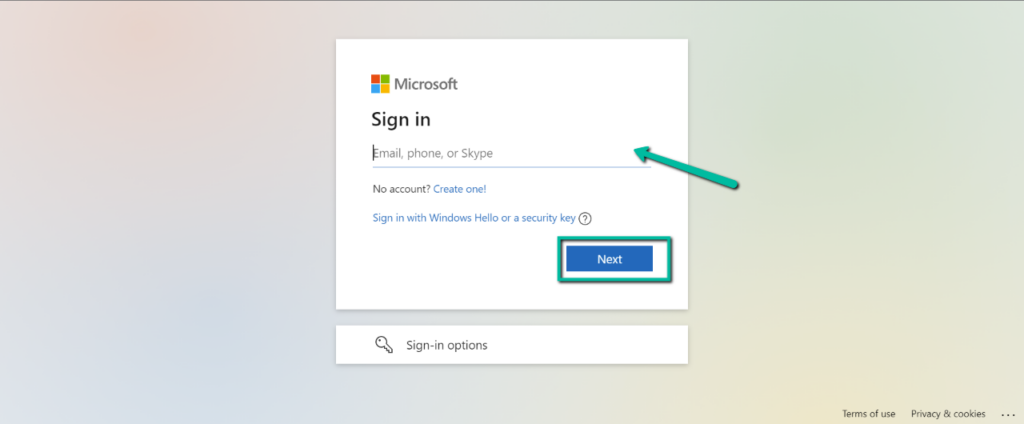
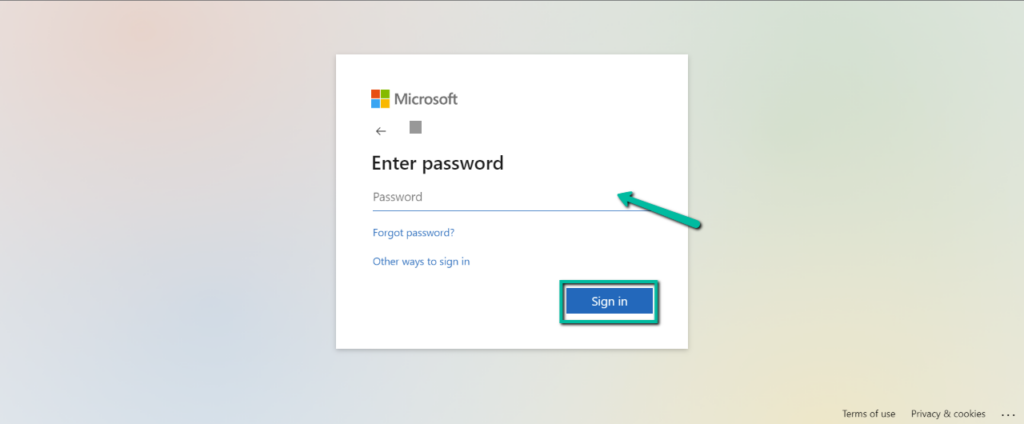
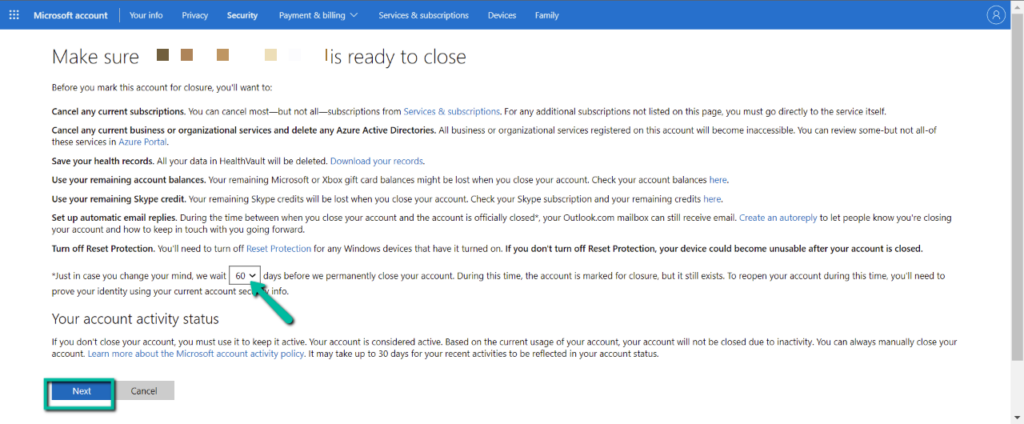
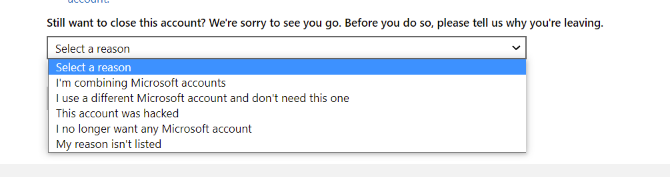
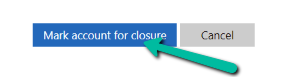
Fontos megjegyzés: Miután törölte Microsoft-fiókját, 30–60 napos türelmi időszak áll rendelkezésére a fiók visszaállítására, mielőtt véglegesen törli. Fiókja bezárásra van jelölve erre a várakozási időszakra, de továbbra is létezik.
Ha újra meg szeretné nyitni fiókját, 60 napon belül újra bejelentkezhet. Fiókja olyan lesz, mint ahogy hagyta, és a Microsoft visszavonja a fiók bezárását.
Ne siessen bezárni Microsoft-fiókját
Bár a fiók törlése nem fárasztó, a felkészülés eltarthat egy ideig. Ne feledje tehát, hogy ne siesse el fiókja bezárását. Természetesen van türelmi időszaka a fiók visszaállítására, ha elfelejtett valamit, vagy visszavonni szeretné a döntését. De sok időt takaríthat meg, ha az első alkalommal jól megkötné a laza végét, ahelyett, hogy visszaszerezné a fiókot, és mindent elölről csinálna.
.